Cómo firmar un PDF
Firmar PDF en línea de forma segura con firmas jurídicamente vinculantes
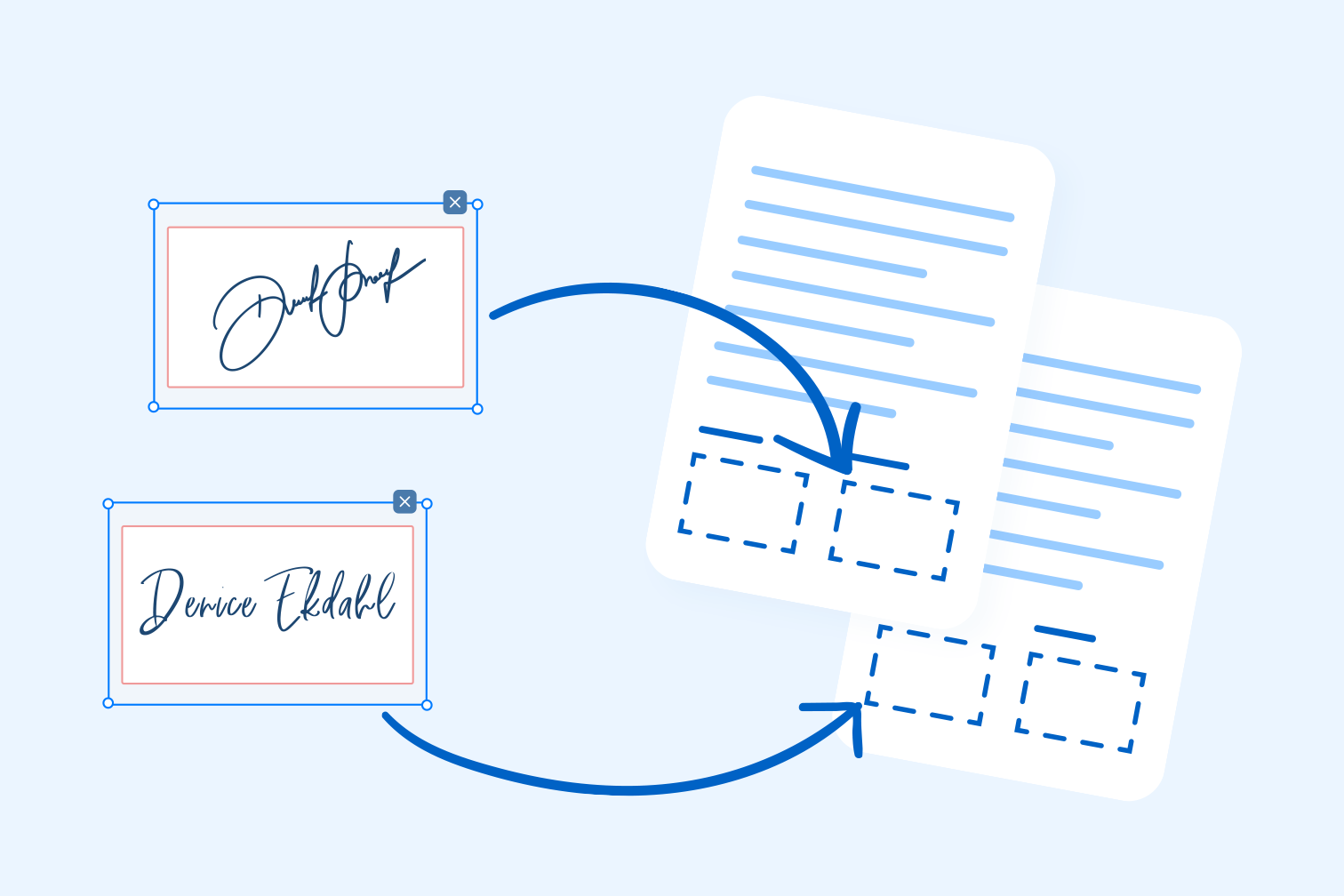
¿Te preguntas cómo hacer una firma digital? Descubre cómo firmar un PDF fácilmente con nuestra herramienta de firma digital gratis. Ya seas un profesional, un estudiante o cualquier persona que gestione documentos digitales, firmar PDF de forma segura es sencillo.
Nuestra herramienta para firmar PDF simplifica la autentificación de los documentos, ya que te permite añadir fácilmente tu firma a cualquier PDF. Con la herramienta de firma electrónica, no solo puedes firmar documentos tú mismo, sino que también puedes solicitar las firmas de otras personas.
Este artículo te mostrará cómo crear una firma e insertarla en un PDF utilizando la herramienta de firma de iLovePDF.
¿De qué maneras se puede firmar un PDF?
La herramienta Firmar PDF de iLovePDF ofrece una experiencia de firma intuitiva para todos tus documentos. Hay 3 formas distintas de firmar PDF utilizando la herramienta de firma digital gratis. Con ella podrás:
- Escribir tu firma en forma de texto
- Dibujar tu firma con el ratón o con el panel táctil
- Subir una imagen de tu firma como foto o escaneo
Sigue los pasos que te dejamos a continuación para crear tu firma digital gratis y luego utilízala en tus documentos PDF con iLovePDF
Cómo firmar un PDF
Añadir tu firma digital online a un PDF nunca había sido tan fácil. Con esta herramienta podrás añadir fácilmente tu firma a cualquier documento PDF, ya sea para firmar una factura, un informe o un formulario. Descubre cómo puedes firmar tus PDF con la herramienta para firmar PDF online de forma segura.
Lo único que tienes que hacer es subir el documento que quieras firmar, crear tu firma y añadirla al documento en el estilo que prefieras.
Paso 1: Crea tu firma
- Abre la herramienta Firmar PDF de iLovePDF.
- Selecciona el archivo PDF que necesites firmar desde tu ordenador o almacenamiento en la nube.
- En las opciones de firma, haz clic en Solo yo.
- Indica tu nombre y tus iniciales.
- Para crear tu firma, escoge una de las diferentes opciones: texto, dibujo o archivo.
- Después de crear tu firma, haz clic en Aplicar.
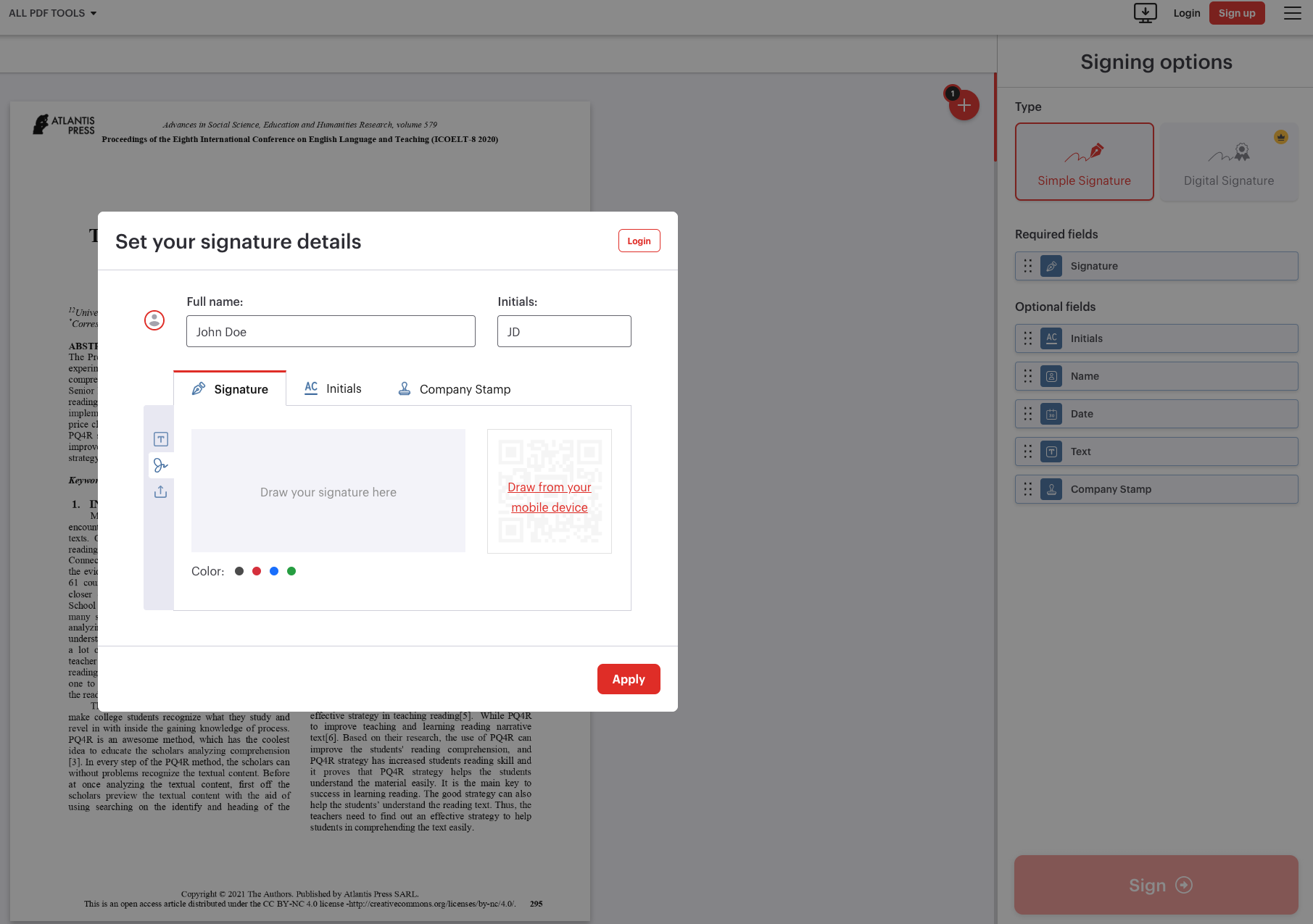
Paso 2: Firma un documento PDF
- Haz clic en Aplicar para abrir tu documento en el Lector de PDF.
- En las opciones de firma de la derecha, escoge el tipo de firma que quieres: firma simple o firma digital.
- Haz clic en el campo Firma para insertar tu firma en el documento.
- También puedes añadir tus iniciales, nombre, fecha y texto adicional. Solo tienes que hacer clic en los campos para arrastrarlos y soltarlos en el espacio que prefieras del documento.
- Una vez hayas terminado, haz clic en el botón Firmar de color rojo.
- Por último, haz clic en Descargar copia firmada para guardar tu PDF firmado.
Firma simple versus digital: ¿cuál necesito?
La herramienta de firma de iLovePDF ofrece la opción de realizar una firma electrónica simple o una firma digital. Aunque ambas tienen reconocimiento legal, una es más avanzada que la otra.
Firma simple
La opción simple te permite firmar PDF con una firma electrónica estándar. Básicamente, se trata de una versión digital de tu firma a mano insertada en un PDF. Este tipo de firma se utiliza para firmar documentos que no tienen valor legal, como, por ejemplo, cuando un padre manda un formulario de consentimiento a un profesor.
Firma digital
Si tienes que firmar un NDA o cualquier otro documento empresarial importante, como un contrato, se recomienda que emplees la firma digital. La firma digital es más segura porque contiene un sello de tiempo certificado eIDAS y cumple con estrictas normativas internacionales, como ESIGN, EUTA y eIDAS.
Aquellas empresas o personas que trabajan con contratos en industrias reguladas pueden optar por esta opción para reforzar la validez legal del documento firmado. Si quieres obtener más información sobre los diferentes tipos de firma y sus usos, lee nuestro artículo "¿Por qué firmar con una firma digital?".
Pedirle a alguien que firme un documento PDF
Si quieres que otra persona firme un contrato, puedes mandarle por correo electrónico una solicitud con iLovePDF. Primero, tienes que crearte una cuenta iLovePDF. Cuando ya la tengas y ya te hayas conectado, sigue estos pasos:
- Ve a la herramienta Firmar PDF de iLovePDF.
- Sube el archivo PDF que necesitas que se firme.Fill in the details of your recipients.
- En las opciones de firma, haz clic en Varias personas - Invita a otros firmantes.
- Rellena la información de los destinatarios.
- En Ajustes, selecciona las funciones adicionales, como la firma digital y los recordatorios de correo electrónico, y haz clic en Aplicar.
- Arrastra y suelta el campo de firma en el documento para crear la plantilla que indicará a los destinatarios dónde firmar.
- Añade cualquier campo adicional que necesites que tu destinatario rellene, como sus iniciales, nombre, fecha o texto.
- Haz clic en el botón rojo de Enviar para firmar después de editar el documento.
Consejo: puedes hacer un seguimiento y gestionar tu solicitud de firma con tu cuenta de iLovePDF. Haz clic aquí para obtener más información.
¿Puedo firmar PDF desde mi dispositivo móvil?
Sí, la herramienta de firma de iLovePDF está disponible para teléfonos móviles para que puedas firmar contratos y otros documentos rápidamente. iLovePDF también ofrece una versión más básica de la aplicación móvil de la herramienta Firma electrónica para smartphones iOS y Android.
Descárgate la aplicación iLovePDF Mobile para firmar documentos y formularios PDF en unos segundos.
Estás en buenas manos
- Utilizamos el cifrado de extremo a extremo en todas nuestras herramientas para garantizar la máxima protección contra el robo o la intercepción de documentos.
- Cualquier documento cargado en nuestro sistema se elimina automáticamente después de 2 horas para evitar el acceso de terceros no autorizados.
- Todos nuestros servidores están protegidos bajo la legislación europea, una de las más restrictivas del mundo.



